Toucan é um programa portátil para Windows que permite que você sincronize, faça o backup e proteja os seus arquivos de forma prática, mas ao mesmo tempo com opções avançadas de sincronização e backup.
Para sincronizar arquivos crie um novo trabalho a partir da guia “Sincronizar”, adicione a pasta de origem e destino, selecione um dos cinco modos de sincronização e o modo de verificação dos arquivos (file check).
Alguns modos são auto explicativos, como o copiar e o mover. Outros como o espelhar e equiparar mantêm as duas pastas iguais, enquanto o limpar exclui da segunda pasta os arquivos deletados da primeira pasta.
Para verificar se está usando o modo correto, antes de realizar a sincronização, clique em “Visualizar” para descobrir as alterações que serão feitas. Por fim, clique em “Run” para iniciar a sincronização dos arquivos.
Na guia “Regras” você pode criar regras de sincronização para definir quais arquivos devem ser incluídos e excluídos da sincronização, especificando o nome dos arquivos, expressão regular, data, tamanho e outros.
Além disso, a partir da guia “Backup” você pode criar tarefas de backup. O programa permite que você faça backup completo, atualização, incremental e espelho em formato de arquivo compactado Zip, 7-Zip e GZip.
Por fim, na guia “Script” é possível também criar scripts para executar trabalhos de sincronização e backup de dados usando a linha de comando. Você pode aprender mais sobre esses recursos na ajuda do Toucan.
Em resumo, apesar de ser mais recomendado para usuários avançados, o Toucan é uma excelente opção para você fazer o backup e a sincronização de dados. Ele possui também opção para criptografar arquivos.
Compatível com todas as versões do Windows.

Olá! Prazer em conhecê-lo(a)! Sou o fundador dos sites SoftDownload, TopFreewares e SuperTutoriais. Trabalho há duas décadas com tecnologia e criei esses sites com um objetivo simples: ajudar as pessoas a resolverem problemas e também para apresentar opções gratuitas para você usar no PC e no smartphone. Fique à vontade para explorar e aproveitar o site! Se precisar de qualquer ajuda, é só chamar!

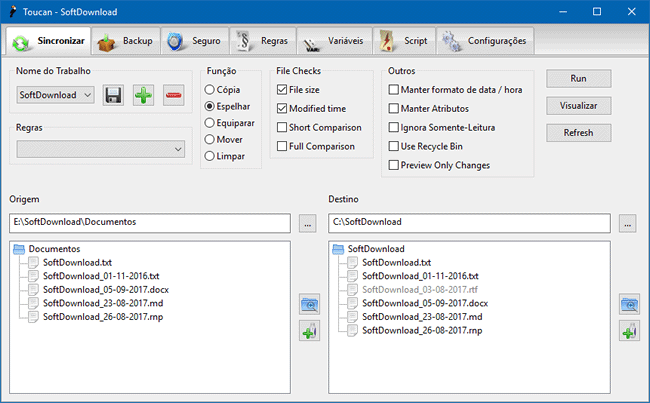
Exemplo de arquivo de lote para executar a sincronização:
1. Crie o script no Toucan selecionando o tipo “Jobs” e o trabalho de sincronização criado.
2. Cole o comando abaixo no bloco de notas, substituindo o teste pelo nome do script.
toucan.exe --script="dofile(getscript([[teste]]))"3. Salve o arquivo de texto na mesma pasta do Toucan com a extensão .bat
Nota: Se quiser salvar um arquivo de log, use o comando abaixo:
toucan.exe --script="dofile(getscript([[teste]]))" -l="log.txt"4. Pronto, agora basta executar o arquivo .bat quando quiser realizar a sincronização. Para automatizar o processo você pode criar uma tarefa agendada.